软件下载
微信
QQ
搜狗输入法
Xcode
OneNote
Chrome
Pages
Numbers
Charles
Jetbrains 全家桶
iTerm2
VsCode
印象笔记
印象笔记插件
karabiner 记得在Device一栏勾选上自己的蓝牙设备
karabiner-hjkl-contrl-arrow-setting
docker
1Password 7 for Mac
ShadowSockets-ng
navicat premium for mac
MWeb
个人偏好设置
设置 -> 键盘 -> 快捷键 -> 输入法: 取消勾选 “选择上一个输入法”, 修改"选择’输入法菜单的下一个数据法‘"的快捷方式改为 cmd + space
设置 -> 键盘 -> 快捷键 -> 焦距: 取消勾选 “显示‘焦距’搜索” (个人喜好用 alfred)
设置 -> 键盘 -> 快捷键 -> 调度中心 -> 调度中心快捷键改为control+3
设置 -> 触控板 -> 滚动缩放:取消勾选‘滚动方向:自然’
设置 -> 触控板 -> 光标与点按:‘辅助点按’选择‘双指点按或轻点
karabiner设置capslock = rightcontrol
触发角: 桌面与屏幕保护程序 -> 触发角。左下角锁屏
各种环境配置
- homebrew
- git: 安装 xcode 后环境自带。 秘钥处理
- svn: Xcode Command Line Tool 自带
- Java: 命令行输入 java, 会弹窗提示安装 JDK (修改 idea JDK 版本
File>>Project Structure)
- vue
simiki
homebrew
包管理工具, 极大简化各种环境的配置步骤。
/usr/bin/ruby -e "$(curl -fsSL https://raw.githubusercontent.com/Homebrew/install/master/install)"
安装成功后,查看一下 brew 的版本信息:
item + .zshrc
iterm2
修改机器名, xxx 的 macbook 改为名字:
sudo scutil --set HostName TYRAD
zsh 安装方法:
1). brew install zsh
2). 切换到 zsh: chsh -s /bin/zsh (如果再打开终端,前缀可能出现 机器名% , 请无视)
3). 安装 Oh-My-Zsh :
sh -c "$(curl -fsSL https://raw.github.com/robbyrussell/oh-my-zsh/master/tools/install.sh)"
安装完成, ~ 目录下会多出一个 .zshrc 文件。
重新打开 iterm,如果有提示权限问题(参考),可修改:
chmod 755 /usr/local/share/zsh
chmod 755 /usr/local/share/zsh/site-functions
锦上添花的主题配色
1). 修改主题, 见 .zshrc :
2). 修改配色:
git clone https://github.com/mbadolato/iTerm2-Color-Schemes.git
选择配色:
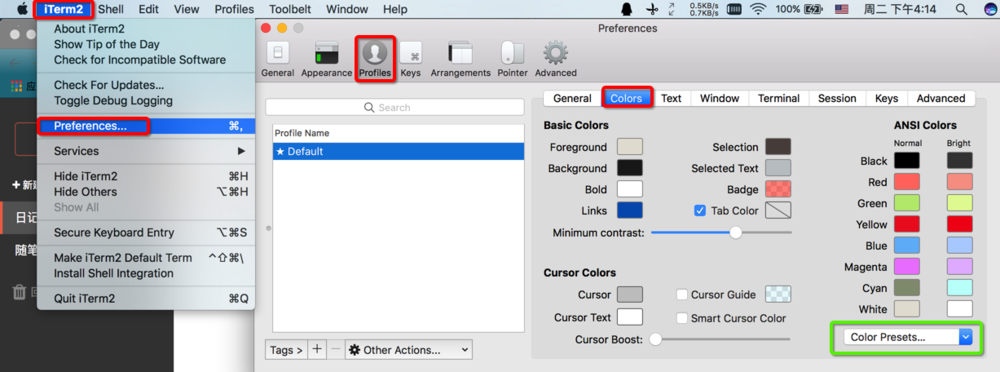 然后找到 schemes 文件夹,全选那些配色方案,点 open,这样就把所有的配色方案导入了。
然后找到 schemes 文件夹,全选那些配色方案,点 open,这样就把所有的配色方案导入了。
3).vim 配色,修改.vimrc文件,如果不存在就创建一个。
修改内容如下(拷贝自:https://www.jianshu.com/p/9fa9bedc259a):
" 显示行号
set number
" 显示标尺
set ruler
" 历史纪录
set history=1000
" 输入的命令显示出来,看的清楚些
set showcmd
" 状态行显示的内容
set statusline=%F%m%r%h%w\ [FORMAT=%{&ff}]\ [TYPE=%Y]\ [POS=%l,%v][%p%%]\ %{strftime(\"%d/%m/%y\ -\ %H:%M\")}
" 启动显示状态行1,总是显示状态行2
set laststatus=2
" 语法高亮显示
syntax on
set fileencodings=utf-8,gb2312,gbk,cp936,latin-1
set fileencoding=utf-8
set termencoding=utf-8
set fileformat=unix
set encoding=utf-8
" 配色方案
colorscheme desert
" 指定配色方案是256色
set t_Co=256
set wildmenu
" 去掉有关vi一致性模式,避免以前版本的一些bug和局限,解决backspace不能使用的问题
set nocompatible
set backspace=indent,eol,start
set backspace=2
" 启用自动对齐功能,把上一行的对齐格式应用到下一行
set autoindent
" 依据上面的格式,智能的选择对齐方式,对于类似C语言编写很有用处
set smartindent
" vim禁用自动备份
set nobackup
set nowritebackup
set noswapfile
" 用空格代替tab
set expandtab
" 设置显示制表符的空格字符个数,改进tab缩进值,默认为8,现改为4
set tabstop=4
" 统一缩进为4,方便在开启了et后使用退格(backspace)键,每次退格将删除X个空格
set softtabstop=4
" 设定自动缩进为4个字符,程序中自动缩进所使用的空白长度
set shiftwidth=4
" 设置帮助文件为中文(需要安装vimcdoc文档)
set helplang=cn
" 显示匹配的括号
set showmatch
" 文件缩进及tab个数
au FileType html,python,vim,javascript setl shiftwidth=4
au FileType html,python,vim,javascript setl tabstop=4
au FileType java,php setl shiftwidth=4
au FileType java,php setl tabstop=4
" 高亮搜索的字符串
set hlsearch
" 检测文件的类型
filetype on
filetype plugin on
filetype indent on
" C风格缩进
set cindent
set completeopt=longest,menu
" 功能设置
" 去掉输入错误提示声音
set noeb
" 自动保存
set autowrite
" 突出显示当前行
set cursorline
" 突出显示当前列
set cursorcolumn
"设置光标样式为竖线vertical bar
" Change cursor shape between insert and normal mode in iTerm2.app
"if $TERM_PROGRAM =~ "iTerm"
let &t_SI = "\<Esc>]50;CursorShape=1\x7" " Vertical bar in insert mode
let &t_EI = "\<Esc>]50;CursorShape=0\x7" " Block in normal mode
"endif
" 共享剪贴板
set clipboard+=unnamed
" 文件被改动时自动载入
set autoread
" 顶部底部保持3行距离
set scrolloff=3
过长显示不全的问题
偏好设置 -> Profiles -> Terminal -> 选中 Unlimited scrollback
常用的 alias
alias proxy='export ALL_PROXY=socks5://127.0.0.1:1086'
alias unproxy='unset all_proxy'
alias chromecros='open -n /Applications/Google\ Chrome.app --args --disable-web-security --user-data-dir=/Users/tyrad/MyChromeDevUserData'
alias ecs='ssh -t root@***** -p 22'
alias ggecs='ssh -i ~/.ssh/my-chrome-key tyradccc@**'
alias qqecs='ssh -i ~/.ssh/tencent-cloud-key root@*****'
java
推荐前往官网下载安装
更多可以参考 https://www.jianshu.com/p/87c0ac0f1254
Mysql
安装
使用 homebrew 安装
brew install mysql
启动: mysql.server start
mysql_secure_installation设置初始密码
连接:
忘记密码时的修改
./mysql.server stop
./mysqld_safe --skip-grant-tables &
mysql
use mysql
flush privileges;
ALTER USER 'root'@'localhost' IDENTIFIED BY '新密码';
./mysql.server stop
./mysql.server start
maven
下载 maven,选择 Binary zip archive。 下载地址
修改 .bash_profile 或者 .zshrc , 修改如下。并使生效 source .zshrc/.bash_profile 。
export M2_HOME=/Users/panda/apache-maven-3.6
export PATH=$PATH:$M2_HOME/bin
修改 maven 配置文件,参考.
<?xml version="1.0" encoding="UTF-8"?>
<settings xmlns="http://maven.apache.org/SETTINGS/1.0.0"
xmlns:xsi="http://www.w3.org/2001/XMLSchema-instance" xsi:schemaLocation="http://maven.apache.org/SETTINGS/1.0.0 http://maven.apache.org/xsd/settings-1.0.0.xsd">
<localRepository>${user.home}/.m2/repository</localRepository>
<pluginGroups/>
<proxies/>
<servers>
<server>
<id>releases</id>
<username>deployment</username>
<password>He2019</password>
</server>
<server>
<id>snapshots</id>
<username>deployment</username>
<password>He2019</password>
</server>
</servers>
<mirrors>
<mirror>
<id>alimaven</id>
<name>aliyun maven</name>
<url>http://maven.aliyun.com/nexus/content/groups/public/</url>
<mirrorOf>central</mirrorOf>
</mirror>
</mirrors>
<profiles>
<profile>
<id>jdk1.8</id>
<activation>
<activeByDefault>true</activeByDefault>
<jdk>1.8</jdk>
</activation>
<properties>
<project.build.sourceEncoding>UTF-8</project.build.sourceEncoding>
<maven.compiler.source>1.8</maven.compiler.source>
<maven.compiler.target>1.8</maven.compiler.target>
<maven.compiler.compilerVersion>1.8</maven.compiler.compilerVersion>
</properties>
</profile>
<profile>
<id>dev</id>
<repositories>
<repository>
<id>nexus</id>
<url>http://nexus.hepengju.cn:8081/nexus/content/groups/public/</url>
<releases>
<enabled>true</enabled>
</releases>
<snapshots>
<enabled>true</enabled>
</snapshots>
</repository>
</repositories>
<pluginRepositories>
<pluginRepository>
<id>public</id>
<name>Public Repositories</name>
<url>http://nexus.hepengju.cn:8081/nexus/content/groups/public/</url>
</pluginRepository>
</pluginRepositories>
</profile>
<profile>
<id>ali</id>
<repositories>
<repository>
<id>alimaven</id>
<name>aliyun maven</name>
<url>http://maven.aliyun.com/nexus/content/groups/public/</url>
<releases>
<enabled>true</enabled>
</releases>
<snapshots>
<enabled>true</enabled>
</snapshots>
</repository>
</repositories>
<pluginRepositories>
<pluginRepository>
<id>alimaven</id>
<name>aliyun maven</name>
<url>http://maven.aliyun.com/nexus/content/groups/public/</url>
</pluginRepository>
</pluginRepositories>
</profile>
</profiles>
<activeProfiles>
<activeProfile>jdk1.8</activeProfile>
<activeProfile>dev</activeProfile>
<activeProfile>ali</activeProfile>
</activeProfiles>
</settings>
simiki
安装:
sudo pip install simiki --upgrade --ignore-installed
提示:
Could not find a version that satisfies the requirement pytz==2015.7 (from simiki) (from versions: )
No matching distribution found for pytz==2015.7 (from simiki)
解决方法:
手动升级 sudo easy_install --upgrade pytz , 后重新安装 pip, 成功。
Jekyll
1). 安装 Jekyll
2). 安装自己用到的插件
sudo gem install jekyll-paginate
sudo gem install jekyll-redirect-from
sudo gem install pygments.rb
hugo
brew install hugo
hugo version
npm/yarn
安装 node.js:brew install nodejs,安装成功后使用node -v查看版本信息,npm -v查看 npm 的版本信息。
yarn:brew install yarn
Vue
安装 vue 脚手架, npm install vue-cli -g
初始化测试:
vue init webpack-simple 工程名字<工程名字不能用中文>
如下
vue init webpack-simple demo1
cocoapods
sudo gem update --system
sudo gem install -n /usr/local/bin cocoapods
xcode
xcode 模板目录为 /Users/{用户名}/Library/Developer/Xcode/Templates/File Templates/{模板名称}
xcode 的 snip 目录为 /Users/{用户名}/Library/Developer/Xcode/Templates/File Templates/RIBs
代码格式化插件 swiftformat
fastlane
cocoapods
配置快捷键打开终端 https://www.jianshu.com/p/c9460bb2b463
fabric 插件
Python fabric1、fabric2、fabric3的区别总结
sudo pip3 install --upgrade pip
pip3 install fabric3
python 环境
python3 安装
python, 系统默认自带了 python2.x, 手动安装 python3
big sur 默认自带 python3 / python2
查看版本:
➜ ~ python3 --version
Python 3.7.6
➜ ~ python --version
Python 2.7.16
pip
pip3:
安装 python3 后 pip3 其实已经安装了。可以添加 alias 的方式使用 pip3
pip3 python3 -m pip install fabric3
插件
浏览器
adblock(mac10.14 上 safari 无法正常运行): 选择使用adguard替代, 安全性未测试。
safari 翻译插件
Vue.js devtools
JB 插件
ideaVim
material theme
Lombok Plugin: 不安装会导致注解@Data 修改类,get、set 方法飘红
Alibaba Java Coding Guidelines
better-mybatis-generator
GsonFormat
JRebel for IntelliJ
Maven Helper
Spring Assistant
Sql Generator
String Manipulation
Translation